Una lista de tareas es una herramienta esencial de gestión de tareas. Es una forma de organizar y priorizar una avalancha de trabajo y ver de un vistazo cuándo vence cada tarea individual. Esta plantilla de lista de tareas para Excel puede ayudarte a crear un flujo de trabajo, facilitar el seguimiento de tareas y sentar las bases de un cronograma de proyecto.
Para descargar esta plantilla de lista de tareas gratuita para Excel, haz clic en la imagen.

¿Qué es una plantilla de lista de tareas?
La plantilla de lista de tareas es una herramienta de gestión de tareas que te ayuda a organizar tu tiempo y alcanzar tus objetivos. Reúne las tareas de las que eres responsable y las captura en un solo lugar. Además del uso personal, las listas de tareas también se usan para la gestión de proyectos. El concepto sigue siendo el mismo: cada tarea debe estar representada, priorizada, programada y registrada una vez completada.
Esta plantilla de lista de tareas tiene varios usos en la gestión de proyectos. Primero, puedes planificar tu trabajo, hacer seguimiento de las tareas de tu equipo e incluso controlar proyectos completos con ella.
¿Por qué usar esta plantilla de lista de tareas en Excel?
Esta plantilla de lista de tareas te da una sensación de progreso para mantenerte avanzando. Esto hace maravillas en términos de motivarte y evitar que te sientas abrumado. Esto se debe a que una lista de tareas es realmente el inicio de un plan. Los estudios muestran que cuanto más tiempo dediques a planificar, más tiempo ahorrarás al ejecutarlo.
Algunas tareas de tu lista se mostrarán como menos importantes que otras, por lo que podrás programar tu tiempo de manera más efectiva. Otras destacarán como críticas. Cuando tienes una fecha límite para estas tareas importantes, puedes trabajar hacia atrás desde esa fecha para programar tu tiempo sabiamente y cumplir con lo que se debe hacer.
¿Cómo usar esta plantilla gratuita de lista de tareas en Excel?
Una vez que hayas descargado tu plantilla gratuita de lista de tareas, sigue estos simples pasos para aprovechar sus beneficios. ¿La mejor parte? ¡Es gratis para descargar!
1. Completa tu lista de tareas
En el lado izquierdo del documento hay una columna titulada “Mis tareas”. Aquí es donde recopilarás tus tareas. Manténlo simple; solo escribe unas pocas palabras descriptivas que resuman el trabajo.
2. Estima la duración de las tareas
Luego, debes determinar la duración de la tarea. Eso significa cuánto tiempo tomará. Esta columna es la “fecha de inicio”, que indica cuándo comenzarás el trabajo.
3. Usa la plantilla de lista de tareas para seguir la finalización
La siguiente columna es la “fecha de vencimiento”, que indica cuándo debes haber completado el trabajo. Tener estos dos puntos crea la duración, un dato crucial para ayudarte a planificar tu trabajo en consecuencia.
4. Ingresa los detalles de la tarea
La siguiente columna es el “porcentaje completado”. Esto te da una idea rápida de tu progreso y si estás dentro del cronograma establecido o te estás desviando. Para actualizar el porcentaje, haz clic en la celda, y verás una flecha a la derecha. Haz clic en esa flecha y actualiza el porcentaje completado. Cuando lo configures al 100 %, se marcará automáticamente como “Hecho”.
5. Personaliza la plantilla de lista de tareas según sea necesario
Finalmente, tienes una columna para recopilar cualquier nota. Mientras que el título de la tarea debe ser breve, estas notas pueden ser más detalladas y contener instrucciones específicas o problemas que puedan surgir mientras trabajas. Puedes agregar una nueva fila si necesitas incluir otra tarea. Las flechas en la parte superior de las columnas te permiten filtrar tus tareas según los datos de la columna (por ejemplo: mostrar solo las tareas marcadas como “hecho”).
¿Cuándo usar esta plantilla gratuita de lista de tareas en Excel?
La respuesta simple sobre cuándo usar esta plantilla de lista de tareas es: depende. Dicho esto, hay datos clínicos que respaldan la lista de tareas como una herramienta eficaz de gestión del tiempo y las tareas. El psicólogo y autor Dr. David Cohen cree que las listas de tareas son útiles psicológicamente, aunque no la solución definitiva al problema. Ese problema, por supuesto, solo puede resolverse ejecutando con éxito las tareas de esa lista.
Sin embargo, el Dr. Cohen dice que las listas de tareas logran tres pasos importantes en la gestión de tareas. En primer lugar, una lista de tareas ayuda a reducir el nivel de ansiedad que se siente cuando hay mucho trabajo acumulado. Una plantilla de lista de tareas en Excel también proporciona una estructura muy necesaria a ese trabajo, lo que lo hace más manejable. Finalmente, dice, las listas de tareas nos muestran que, de hecho, hemos logrado algo.
Para lograr aún más con tu lista de tareas, usa un software de gestión de proyectos. ProjectManager tiene una vista de lista que hace más que solo recopilar tareas. Puedes ver la prioridad, seguir el porcentaje completado, así como añadir archivos adjuntos, comentarios y etiquetas personalizadas. Abre cualquier tarea específica en la vista de lista y obtén más información detallada. Los equipos pueden colaborar en tiempo real y etiquetar a otros miembros para obtener su opinión. Los gerentes pueden seguir el progreso a medida que sucede, ya que los datos en vivo se reflejan en paneles en tiempo real que muestran la carga de trabajo, el tiempo restante en las tareas, los costos y más. Comienza gratis con ProjectManager.

¿Quién debería usar esta plantilla gratuita de lista de tareas en Excel?
Si aún necesitas que te convenzan sobre el valor de usar una plantilla de lista de tareas, solo mira tu día. Hay mucho por hacer, ¿verdad? Ya sea que estés trabajando en la ejecución de un proyecto o simplemente viviendo tu vida, hay muchas tareas que completar, como pagar facturas, ir a lugares o reunirte con personas.
Tu lista de tareas puede parecer interminable, especialmente si todo se mezcla en un entorno de trabajo desde casa. Es mejor tener esos elementos escritos, o mejor aún, recopilados en una plantilla de lista de tareas, para que puedas ver el panorama completo.
Una lista de tareas puede ayudarte a concentrarte cuando las distracciones reducen la productividad. Tener una lista de tareas como referencia es como un ancla que te mantiene enfocado. Puedes profundizar en tu trabajo sabiendo que tu lista está a mano cuando necesites ver en qué punto del proceso te encuentras.
¿Cómo importar tu plantilla de lista de tareas en ProjectManager?
Para llevar tu plantilla de lista de tareas al siguiente nivel, querrás subirla a ProjectManager, donde se integra con diagramas de Gantt en línea, un panel en tiempo real y otras herramientas.
Todo lo que necesitas hacer es transferir los datos de tu plantilla de lista de tareas a una nueva hoja de Excel, con las tareas bajo una columna llamada “Tasks”, las fechas de inicio y fin bajo las columnas “start date” y “end date”, el porcentaje completado en una columna llamada “percentage complete” y las notas en una columna llamada “notes”. Toma esa nueva hoja de Excel, navega a la vista de diagrama de Gantt en el software, luego haz clic en subir y sigue las instrucciones.
Al importar la hoja de cálculo de Excel a ProjectManager, toda la información de tu lista de tareas se agrega automáticamente al diagrama de Gantt, que coloca esas tareas en su línea de tiempo. Allí, puedes vincular tareas dependientes y editar las fechas de vencimiento según sea necesario.
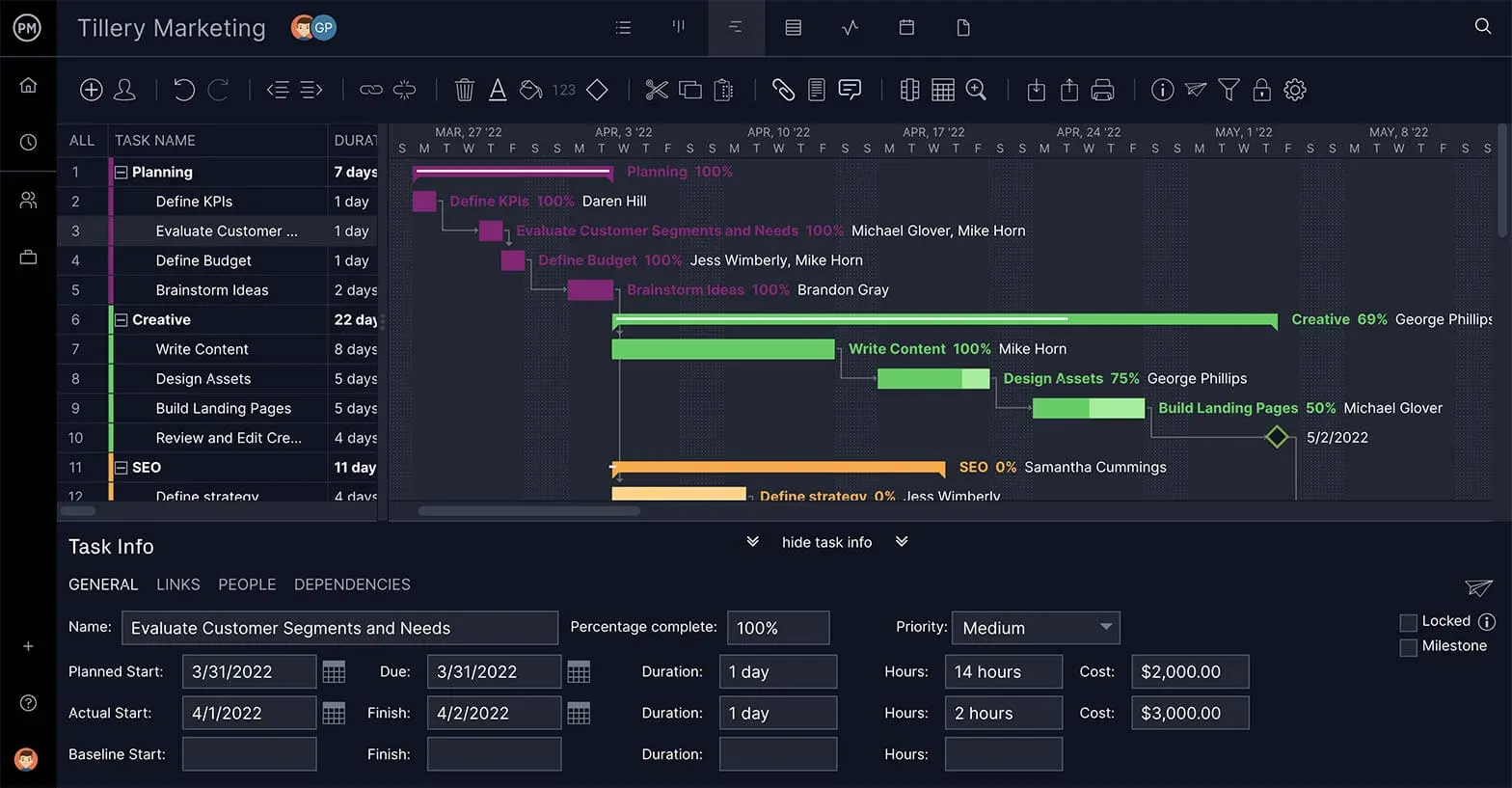
Ahora tu lista de tareas está potenciada. Puedes usarla como una plataforma colaborativa para trabajar con otros en tu equipo, automatizar notificaciones que te ayuden a recordar los plazos y adjuntar documentos, enlaces y otros medios directamente a las tareas.
ProjectManager es un software de gestión de proyectos en línea. Sus funciones incluyen un panel en tiempo real que te da la vista más precisa del progreso de tu proyecto. Pero más que un simple sistema de monitoreo, nuestro panel facilita la generación de informes dirigidos y su compartición, ya sea en línea o impresos.
Aprende a programar más eficientemente con diagramas de Gantt en línea que visualizan la línea de tiempo del proyecto y permiten realizar cambios fácilmente al ajustar recursos. También hay herramientas para la gestión de la carga de trabajo, comunicaciones y más. Descubre cómo ProjectManager puede ayudarte a trabajar de manera más eficiente y productiva. Comienza una prueba gratuita de 30 días ahora.
